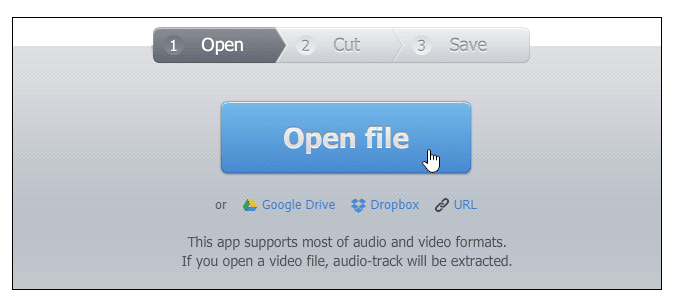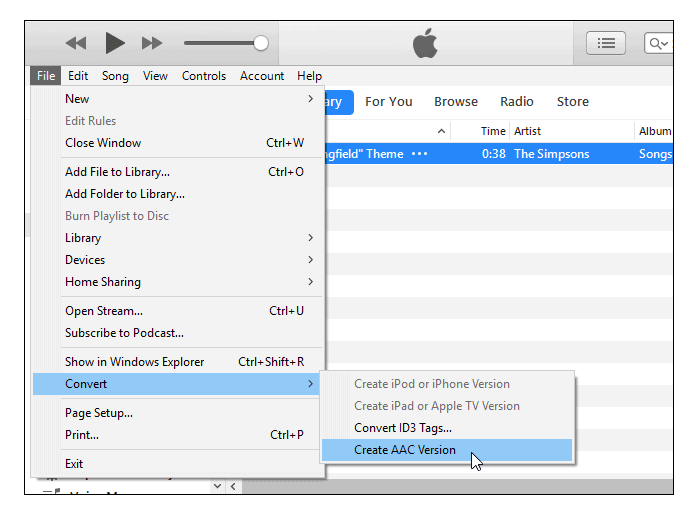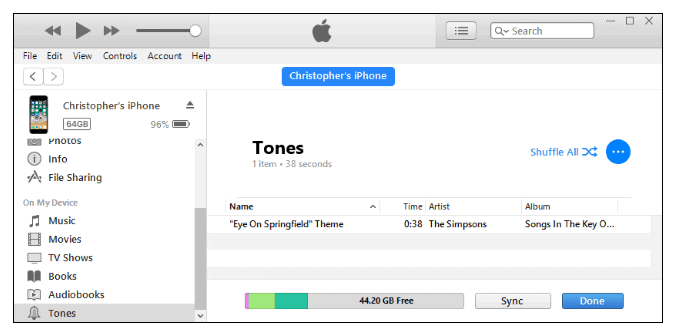Здесь я научу вас делать рингтоны на айфон?
Пословица «Учись, чтобы меняться, меняйся, чтобы учиться» прямо у меня в голове. Эти четыре слова просто суммируют человеческую жизнь. Это факт, что люди любят покупать гаджеты, и при любом развитии технологий они склонны покупать новые.
Компания Apple, известная своими инновациями, завоевала уникальную репутацию в сфере бытовой электроники. Рингтон Apple по умолчанию действительно отличает iPhone от всех других мобильных телефонов. Но тогда один рингтон может все время быть монотонным.
Иногда вы даже хотите назначить особую мелодию для важного или особого контакта. В таком случае вопрос, как сделать рингтон на айфон, приобретает актуальность.
Так вот, многие люди не сочли бы это стоящим того, чтобы платить за рингтоны. Итак, взгляните на как сделать рингтон на айфон. Но перед этим давайте посмотрим, как можно просто поменять рингтон в iPhone:
Содержание
Изменение мелодии звонка
Рингтоны — это способ персонализировать ваш iPhone. Просто назначьте определенные песни определенным людям, и вы сразу поймете, что это звонок от них. Изменить мелодию звонка на вашем iPhone очень просто, так как iPhone поставляется с десятками предустановленных качественных мелодий звонка. Взгляни на как поменять рингтон на айфоне:
- На главном экране iPhone коснитесь приложения «Настройки». И оттуда Tap Sounds.
- Перейдите в раздел «Звуки и образцы вибрации». В этом разделе найдите Рингтон. Вы увидите, что в меню отображается то, что вы установили в качестве текущей мелодии звонка iPhone. Щелкните это меню, чтобы выбрать новую мелодию звонка.
- Вы увидите два раздела. Одним из них будет раздел «Рингтоны». Просмотрите список мелодий звонка, и вы найдете галочку рядом с той, которую вы в настоящее время установили для использования.
- Нажмите на другие мелодии, чтобы найти тот, который вам нравится. Отметьте мелодию звонка, которую вы хотите выбрать. Другой раздел будет посвящен сигналам оповещения. Это не совсем рингтоны. Это звуки оповещений, которые обычно используются для сигналов тревоги и других уведомлений, но вы также можете использовать их в качестве мелодий звонка.
- Ваш выбор мелодии звонка будет сохранен автоматически.
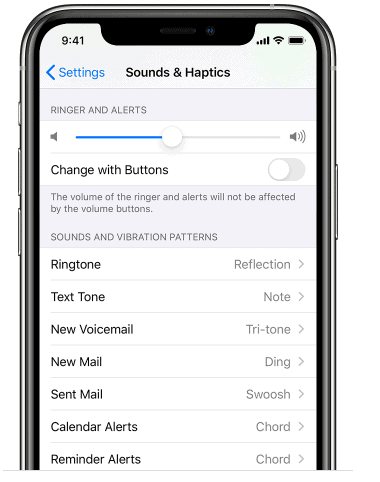
Речь шла о рингтонах. Посмотрите, как изменить вибрации:
- Перейдите в «Настройки» и нажмите «Звуки».
- Убедитесь, что для параметра «Вибрация при звонке» или «Вибрация при беззвучном режиме» включено/зеленое значение.
- Теперь прокрутите вниз до раздела «Звуки и шаблоны вибрации», выберите «Мелодия звонка» и нажмите «Вибрация».
- Выберите предустановленные параметры, чтобы протестировать их, или коснитесь «Создать новую вибрацию», чтобы создать собственную.
- После того, как вы определились со своими паттернами вибрации, просто поставьте галочку рядом с ним. И ваш выбор будет автоматически сохранен.
Как сделать пользовательские рингтоны
По умолчанию для каждого звонка будет воспроизводиться один и тот же установленный вами рингтон. Теперь, если вы хотите, чтобы разные мелодии звонка звучали для разных людей, взгляните на шаги:
- Нажмите на приложение «Телефон» на вашем iPhone и коснитесь меню «Контакты» в нижней центральной части экрана.
- Просто нажмите на имя человека, чей рингтон вы хотите изменить, и нажмите кнопку «Изменить» в правом верхнем углу.
- Теперь прокрутите вниз и коснитесь параметра «Рингтон». Отобразится список мелодий, доступных на вашем iPhone.
- Коснитесь мелодии звонка, чтобы прослушать предварительный просмотр, и после того, как вы выбрали мелодию, которую хотите назначить этому человеку, нажмите кнопку «Готово» в правом верхнем углу, чтобы сохранить свой выбор.
Теперь, когда этот конкретный человек будет звонить вам, вы услышите установленную мелодию звонка.
Полезное
- Утечка видео Google Now для iOS
- Бесплатные ежедневные приложения для Android
- Лучшие темы WordPress для креативных цифровых агентств
Вывод:-Как сделать рингтоны для iPhone?
Процесс как сделать рингтон на айтюнс кому-то может показаться длиннее, и для этого требуется компьютер. В этом случае вы всегда можете прибегнуть к различным приложениям для создания рингтонов, доступным в App Store, и создавать свои собственные рингтоны прямо на своем iPhone. Доступно множество бесплатных приложений, которые позволяют загружать бесплатные мелодии звонка и сигналы оповещения на ваш iPhone.
Одним из таких приложений, которое позволяет вам это сделать, является Гаражная группа. Это одно из самых популярных приложений Apple, и самое приятное то, что оно бесплатное. Используя это, вы можете просто экспортировать отредактированные песни в качестве мелодии звонка с помощью меню «Поделиться».
Существуют также различные другие инструменты, которые можно использовать вместо Как сделать рингтоны для iPhone. Но, из всех вышеперечисленных, самые удобные. Итак, просто следуйте вышеупомянутым лайфхакам, чтобы сделать рингтоны для iPhone, и наслаждайтесь различными мелодиями на своем iPhone.